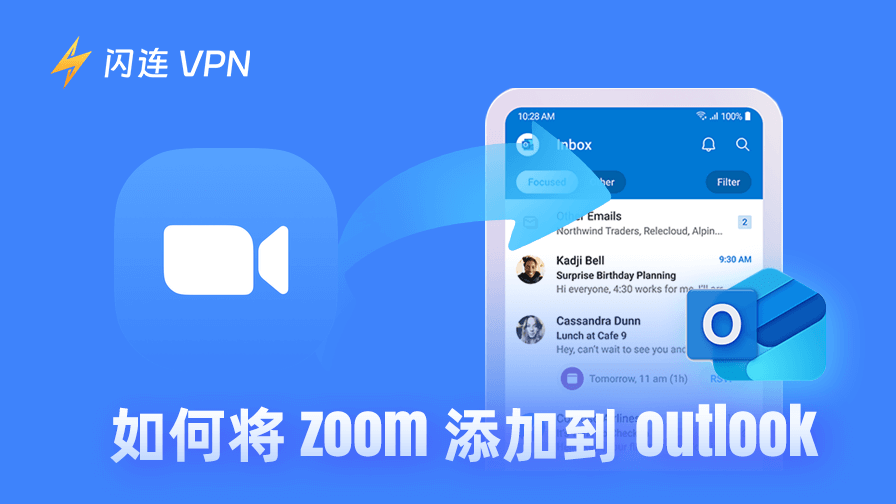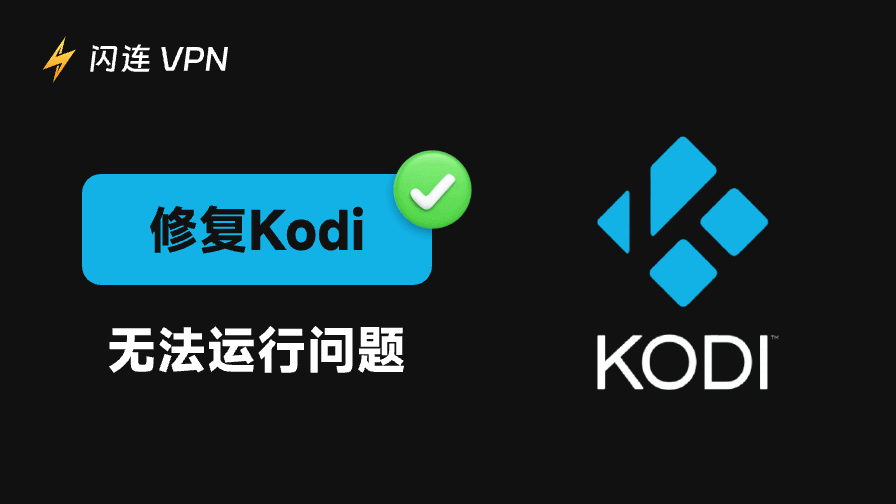我相信每一个职场人都经历过这样的问题:在 Outlook 中安排会议后,还要切换到 Zoom 粘贴会议链接。每次都因为两个软件来回切换而感到焦虑,有时候还会出错,降低了工作效率。
其实,我们可以直接将 Zoom 添加到 Outlook。两个看似毫不相关的软件,真的可以整合到一起吗?你是否也有这样的疑问?别担心,本文将教你如何解决这个问题。只需几个简单步骤,当你安排会议时就可以一键自动生成 Zoom 链接。
为什么要将 Zoom 添加到 Outlook?
首先,重要的是要意识到,将 Zoom 添加到 Outlook 并不仅仅是为了节省粘贴链接的几个步骤。对于打字员来说,这种整合可以让你更高效、更专业。
其次,如果你经常使用 Zoom 进行视频会议,你的会议页面可能已经有很多链接。将 Zoom 和 Outlook 整合后,可以避免粘贴错误链接这种低级错误。
最后,如果你出差在外,网络连接不稳定,Zoom 的会议通知或内置插件可能会延迟。这会导致你错过重要会议,而整合 Zoom 和 Outlook 可以有效避免这种情况。
Tip:
搭配 VPN 工具(如闪连VPN LightningX VPN)使用 Zoom,不仅可以对会议链接进行加密,还能在出差时保持稳定的网络连接。
在将 Zoom 添加到 Outlook 之前你应该做什么?
在准备将 Zoom 添加到 Outlook 之前,你需要确认以下信息,以避免添加失败等问题:
Zoom 和 Outlook 账户确认:你需要拥有可正常使用且有效的账户,才能完成账户集成。
权限确认:在进行账户集成之前,记得联系你公司的 IT 人员,确认你是否有权限安装插件。
访问权限:如果你所在的地区访问 Zoom 受限,不要忘了安装 LightningX VPN。它拥有来自 50 多个国家的 2000 多个服务器,你可以点击连接任何你想要的节点。
如何在桌面端将 Zoom 添加到 Outlook?
在电脑上将 Zoom 插件添加到 Outlook,只需几个简单步骤:
首先,确保你已经安装了最新版的 Zoom。虽然这不是必须的,但如果你遇到软件不兼容或卡顿的问题,建议先更新Zoom到最新版。
接着,打开 Zoom 软件,点击上方的“主页”,然后选择“获取插件”,进入插件市场窗口。
在搜索框中输入“Zoom”,点击“Zoom for Outlook”,然后点击“添加”。
插件安装完成后,你将在 Outlook 中看到“Zoom 会议”按钮。输入你的账户信息后,可以授权 Outlook 访问 Zoom。
如何在网页端将 Zoom 添加到 Outlook?
如果你习惯在网页浏览器中使用 Outlook,下面的步骤也能帮你轻松将 Zoom 集成到日历中:
首先,访问网页版 Outlook,并使用你的 Microsoft 账户登录。
点击“设置”,在弹出的窗口中选择“查看所有 Outlook 设置”。在设置中,点击“日历”和“事件和邀请”。
选择“管理集成应用”,在列表中找到 Zoom,点击“连接”,然后登录你的账户并完成授权。
接着,返回 Outlook 主界面,打开日历,创建一个新的活动,并添加“Zoom 在线会议”选项即可。
将 Zoom 添加到 Outlook 后如何使用?
成功将 Zoom 添加到 Outlook 后,你就可以直接在 Outlook 中创建新会议,无需再在 Zoom 中进行操作。
- 点击 Outlook 中的“新建会议”
- 点击“添加 Zoom 会议”按钮
- 输入会议标题、时间和参会人员的邮箱地址
- 系统会自动生成 Zoom 会议链接并插入到会议邀请中
你也可以在已安排的会议中进行修改:
- 在 Outlook 的日历事件中点击已安排会议的“编辑”
- 添加新的 Zoom 会议链接
- 保存并发送新的邀请链接
如何高效整合 Zoom 和 Outlook?
我们将 Zoom 与 Outlook 整合的主要目的是提高工作效率和专业性。那么,如何让使用过程更加高效?
将 Zoom 设置为默认的会议平台,这样每次安排会议时都会自动生成 Zoom 链接
优先使用 Outlook 桌面插件,相比网页端插件更稳定
使用 VPN 工具,确保 Zoom 和 Outlook 的连接更加稳定
订阅 Zoom 高级版,相较于免费版本提供更多功能,还可以使用不同的会议模板来提升效率
相关内容:Zoom是否能免费使用?了解其功能及限制
Zoom 无法使用?如何解决?
整合 Zoom 与 Outlook 后,如果出现无法使用的问题,可以参考以下几种情况和解决方案:
会议链接无法打开:通常是会议设置或链接有问题。请在 Zoom 中检查是否启用了“允许外部用户加入”选项,然后重新复制最新的 Zoom 会议链接。
日历会议不同步:你需要检查账户信息和缓存问题。登录 Zoom 查看是否有与 Outlook 绑定的不同账户,并清除缓存。清理后重新进入 Outlook。
Zoom 链接加载失败:这通常是网络连接的问题。你可以检查路由器,或断开设备网络后重新连接。如果需要,也可以使用 VPN 工具辅助解决。
没有“添加 Zoom”按钮:很可能是插件未正确安装。你可以先卸载原有软件,然后重新在设备上安装 Zoom。
总结
将 Zoom 添加到 Outlook 可以提高你的工作效率,并使日常沟通更加有条理。按照本指南中的步骤操作,你就能轻松实现二者的整合。现在就试试吧。